Cum se remediază discordia Nu se poate dezactiva browserul
Miscelaneu / / August 04, 2021
Reclame
Discordie este una dintre cele mai populare platforme VoIP și mesaje instant pentru comunități. Dar ce se va întâmpla dacă descoperiți că nu puteți activa sunetul din anumite motive pe site-ul dvs. Discord prin intermediul browserului web. Ei bine, se pare că interfața browserului Discord are unele bug-uri, iar utilizatorii Discord nu pot activa sunetul browserului. Dacă vă confruntați și cu aceeași problemă, puteți urma acest ghid de depanare.
Deși echipa de asistență Discord nu a menționat motivul corect din spatele ei și nu a lansat orice rezolvare oficială încă, unii utilizatori avansați au găsit deja câteva modalități de a rezolva o astfel de problema. Dar rețineți că browserul dvs. web este actualizat la cea mai recentă versiune, care este cu adevărat necesară pentru a face treaba foarte ușor.
Între timp, vă recomandăm, de asemenea, să vă asigurați că dispozitivul dvs. de intrare audio este setat corect sau nu din meniul Setări discordie. Nu în ultimul rând, asigurați-vă că dispozitivul dvs. audio conectat funcționează bine și nu are niciun fel de probleme legate de audio. Aceste trei cerințe trebuie respectate înainte de a intra în metodele de mai jos.
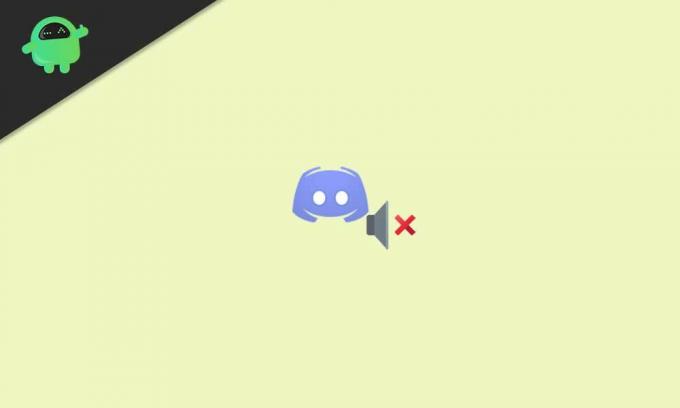
Reclame
Cuprins
-
1 Cum să remediați discordia nu poate activa sunetul browserului
- 1.1 1. Comutați dispozitivul de intrare și ieșire audio
- 1.2 2. Utilizați incognito / fereastră privată
- 1.3 3. Folosiți alt browser
- 1.4 4. Descărcați aplicația Discord Desktop de două ori
Cum să remediați discordia nu poate activa sunetul browserului
Aici am menționat câteva soluții posibile pentru a rezolva problema specială care include descărcarea discordiei aplicație desktop de două ori pe computer, utilizând modul incognito / fereastră privată din browserul dvs. web, comutând dispozitivul de intrare audio, etc. Așadar, fără a pierde mai mult timp, să intrăm în el.
1. Comutați dispozitivul de intrare și ieșire audio
Rețineți că această metodă va funcționa numai dacă aveți un dispozitiv alternativ de intrare audio pentru a vă conecta la computer pentru a verifica dacă un alt dispozitiv audio funcționează sau nu. În unele cazuri, sunt mari șanse ca dispozitivul dvs. de intrare audio conectat în prezent să nu funcționeze din motive necunoscute și chiar nu îl puteți împiedica.
Deci, încercați să conectați și să verificați dispozitivul de intrare audio utilizând o căști sau un alt difuzor. În plus, puteți utiliza un microfon extern dacă nu aveți căști cu microfon încorporat sau difuzor. Pentru a face acest lucru:
- În primul rând, asigurați-vă că vă conectați dispozitivul alternativ de intrare / ieșire audio la computer / laptop.
- Acum deschis Discordie aplicație desktop> Accesați Setări.
- Faceți clic pe Voice & Video din panoul din stânga.
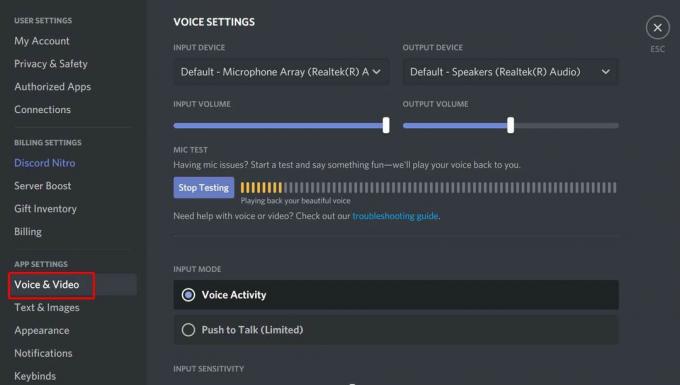
- Apoi, selectați dispozitivul audio alternativ conectat ca DISPOZITIV DE INTRARE sau DISPOZITIV DE IEȘIRE.
- În cele din urmă, puteți încerca TEST MIC făcând clic pe Sa verificam buton.
Alternativ, puteți încerca să dezactivați profilul dvs. din interfața browserului Discord pentru a rezolva problema. Dacă opțiunea de activare a sunetului începe să funcționeze, puteți elimina dispozitivul alternativ de intrare audio.
Reclame
2. Utilizați incognito / fereastră privată
Dacă prima metodă nu funcționează pentru dvs., încercați să utilizați modul incognito sau modul fereastră privată din browserul dvs. web, indiferent dacă utilizați browserul Chrome sau Mozilla Firefox. Acest truc va folosi practic modul de navigare fără cache sau fără cookie-uri, care nu salvează datele legate de site în sistem. Aceasta înseamnă că veți putea utiliza site-ul cu toate cele mai recente modificări.
De asemenea, este posibil ca browserul dvs. web să fi stocat într-un fel datele cache anterioare ale site-ului Discord care vă deranjează experiența de navigare. Pentru a face acest lucru:
- Lansați browserul web pe computer. De exemplu, aici folosim Google Chrome.
- Acum, faceți clic pe meniu hamburger pictogramă din colțul din dreapta sus.

- Selectați Nouă fereastră incognito din listă. [De asemenea, puteți apăsa direct Ctrl + Shift + N tastele pentru a deschide o fereastră incognito nouă]
- Vizitați site-ul Discord și conectați-vă la contul dvs.
- După ce v-ați conectat la profilul dvs., asigurați-vă că încercați să activați microfonul.
- Dacă aveți succes, reveniți la fereastra normală a browserului și ștergeți memoria cache / cookie-urile pentru a reîmprospăta datele site-ului dând clic pe pictograma de blocare de lângă adresa URL a site-ului.

Reclame
- După eliminarea cookie-urilor site-ului Discord, puteți apăsa tastele Ctrl + F5 pentru a actualiza complet pagina.
- De asemenea, vă poate cere să vă conectați din nou la contul dvs. Discord.
- Faceți același lucru și ar trebui să puteți remedia problema Discord Can’t Unmute Browser.
3. Folosiți alt browser
Dacă, în cazul în care utilizați un browser Chrome, asigurați-vă că încercați să încărcați Discord prin Mozilla Firefox browser sau invers pentru a verifica încrucișat problema dacă problema se întâmplă de la capătul browserului sau nu.
4. Descărcați aplicația Discord Desktop de două ori
Dacă primiți în continuare problema specifică în profilul dvs. Discord utilizând browserul, vă recomandăm să descărcați de două ori aplicația pentru desktop Discord pentru a remedia problema într-un alt mod. Înseamnă că va trebui să faceți clic pe butonul de descărcare de două ori și apoi să reîmprospătați browserul după finalizarea descărcării.
Deși această metodă nu are niciun sens, unii dintre utilizatorii afectați au găsit acest truc util și de aceea împărtășim această metodă. Pentru a face acest lucru:
- Accesați site-ul Discord din browserul dvs.> Faceți clic pe butonul Descărcare pentru Windows. [Asigurați-vă că dați clic pe butonul Descărcați de două ori instantaneu]

- După descărcarea ambelor fișiere de instalare, apăsați tastele Ctrl + F5 pentru a reîmprospăta cu forță site-ul.
- În plus, închideți complet browserul și relansați-l din nou.
- În cele din urmă, ar trebui să încercați să activați microfonul pentru a verifica problema.
Gata, băieți. Presupunem că acest ghid ți-a fost de ajutor. Pentru întrebări suplimentare, puteți comenta mai jos.

![Lineage OS 17 pentru Oppo Find 7a bazat pe Android 10 [Etapa de dezvoltare]](/f/d1ab4c5fc526209adb76e2bed228b6e6.jpg?width=288&height=384)

